Будучи ди-джеем ты можешь использовать музыку для глубокой связи с аудиторией. Ты можешь рассказать историю, создать атмосферу отправив слушателей в путешествие. Красота хорошо продуманного микса заключается в том, что совокупность имеет большее значение, нежели отдельные части. Два ди-джея могут играть один и тот же трек, но он будет звучать совершенно по-другому — и вызвать разную реакцию в контексте микса.
Полезно иметь в виду, что определённые тональности вызвают определённые ощущения. Например, до-минор может звучать романтично и причудливо, тогда как ре-мажор может быть торжественным, а ре-минор в свою очередь может звучать мрачно. В целом мажорные тональности звучат счастливо и радостно (как праим-таймовые хиты Дэвида Гетты), в то время как минорные тональности звучат грустно и задумчиво (вспомни Adele «Someone Like You»).
Дэвида Гетта, возглавляющий Top 100 DJ Mag 2011 добился успеха, потому что его музыка содержит гармонии, вызывающие реальную эмоциональную связь со слушателями. Но что произойдёт, когда ты выберешь аплифтовый, оптимистичный трек Гетты в тональности до-мажор и сведёшь его с более угрюмым треком в ре-минор? Ты рискуешь полностью потерять аудиторию и в конечном итоге просто слить танцпол.
Мы создали Mixed In Key чтобы ты мог сохранять энергию и продолжать творчески двигаться вперед. Мы считаем возможность экспериментировать с гармоническими отношениями в миксах очень важной для ди-джеев. Диджеинг — весьма музыкальная форма искусства и гармоничное сведение добавляет ему захватывающее измерение.
Гармоничное сведение на твоём DJ-сетапе
Теперь, когда ты понимаешь суть гармоничного сведения, ты всего-лишь в нескольких простых шагах от его использования с своим ди-джейским софтом. Самый простой способ начать работу — прогон музыки через Mixed In Key и последующее обновление используемой программы для показа тональности каждого импортируемого трека. Тональности проставляются в нашем формате Camelot. Это характерный процесс для большинства диджеев.

После проставления меток в треках их нужно отсортировать по тональностям или создать отдельные плейлисты с гармонично совместимыми треками. Как мы отмечали во второй главе, колесо Камелот разработано, чтобы предоставить более глубокое понимание тональностей треков и их отношений друг с другом.
Мы не можем не подчеркнуть, насколько важно ознакомиться с этими гармоническими отношениями. Обстановка в клубе может быть беспокойной, и в твоих интересах быть готовым к случаю, когда треки придётся выбирать на лету. Учись у Kaskade, который маркирует всю свою музыку заранее. Когда он в клубе или играет на фестивале перед тысячами фанов, ему не приходится беспокоиться о конфликтующих тональностях, потому что он подготовил всё заранее.
Маркировка фонотеки iTunes
Если ты используешь iTunes для организации своей фонотеки, а мы знаем многих ди-джеев, которые так делают — ты можешь использовать Mixed In Key чтобы маркировать свои треки таким образом, чтобы информация об их тональностях появлялась в iTunes. Это довольно простой процесс:
- Открой Mixed In Key, выбери Personalize (Персонализация), нажми кнопку Update Tags (Обновление тегов), выбери Store Key Result (Сохранять результат) и выбери Before Comments (Перед комментарием). Добавь свои MP3- и MP4-файлы и обрабатай их.
- Открой iTunes и выдели проанализированные файлы. Щелкни правой кнопкой мыши на выделенные треки и выберите Get Info (Сведения). Введи один символ в одном из пустых полей тегов, которые не планируешь использовать, установи флажок рядом с ним, а затем нажми ОК. Это заставит iTunes обновиться.
- После обновления библиотеки iTunes, результаты анализа Mixed In Key появятся в колонке Comments (Комментарий).
Совет по настройке плейлистов iTunes от letthemusicplay.ru
Мы используем следующий подход: создаём 24 умных плейлиста (Smart Playlist) с постоянным обновлением (Live Updating) для каждой тональности.
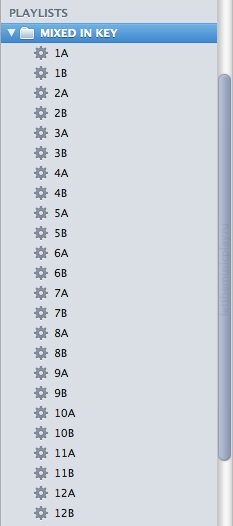
Настройки плейлиста на примере тональности 8A.
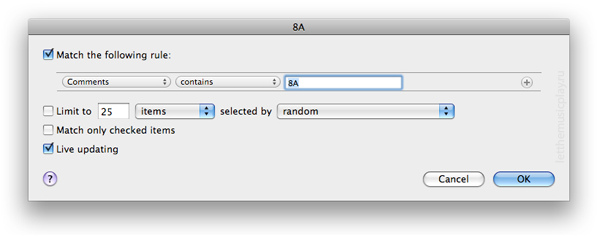
Для плейлистов с тональностями 1A, 1B, 2A, 2B используем настройки исключающие 11 для 1 и 12 для 2, иначе в 1A и 1B будут попадать треки с тональностью 11A и 11B и т.д.
Пример настройки плейлиста с тональностью 1A.
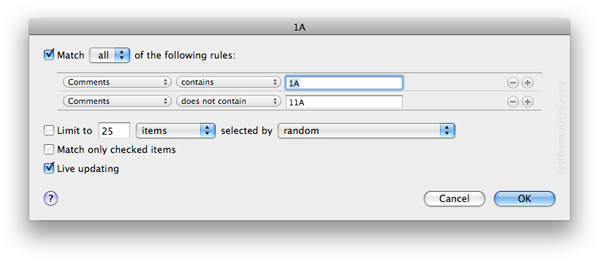
Обновление ди-джейских программ
Mixed in Key работает со всем основным ди-джейским софтом и ниже описаны шаги, которые необходимо предпринять, чтобы использовать каждую из программ совместно с Mixed In Key. Независимо от используемой программы, как только твоя музыка промаркирована должным образом, гармоничное сведение совсем несложно.
Native Instruments Traktor
- Для MP3- и MP4-файлов из iTunes, мы рекомендуем выбрать Personalize (Персонализация) в Mixed In Key, нажать на Update Tags (Обновить теги) и включить Update Initial Key Tag (Обновить тег с первоначальной тональностью). Для всех других типов файлов мы рекомендуем хранить тональность Before Comments (Перед комментарием).
- Добавь файлы в Mixed In Key и обработай их.
- Открой Traktor и выбери проанализированные файлы. Щелкни правой кнопкой мыши на выделенных файлах и выберите Check Consistency (Проверка на согласованность) из всплывающего меню. Тональности твоих треков должны появиться в Traktor.
Serato Scratch Live и ITCH
- Для MP3-файлов мы рекомендуем выбрать Personalize (Персонализация) в Mixed In Key, затем выбрать Update Tags (Обновить теги) и включить Update Initial Key Tag (Обновить тег с первоначальной тональностью). Для всех других типов файлов мы рекомендуем хранить тональность Before Comments (Перед комментарием).
- Добавь файлы в Mixed In Key и обработай их.
- Открой Serato и нажмите кнопку Files (Файлы). Выдели проанализированные в Mixed In Key файлы внутри браузера Serato и перетащи на кнопку Rescan ID3 Tags (Пересканировать ID3 тэги). Тональности твоих треков должны появиться в Serato.
Pioneer CDJs с Rekordbox
- Для MP3-файлов мы рекомендуем выбрать Personalize (Персонализация) в Mixed In Key, затем выбрать Update Tags (Обновить теги) и включить Update Initial Key Tag (Обновить тег с первоначальной тональностью). Для всех других типов файлов мы рекомендуем хранить тональность Before Comments (Перед комментарием).
- Добавь файлы в Mixed In Key и обработай их.
- Открой Rekordbox и выбери проанализированные файлы. Щелкни правой кнопкой мыши на выделенные файлы и выбери Reload Tags (Обновить теги) из всплывающего меню. Тональности твоих треков должны появиться в Rekordbox.
Ableton Live
Ableton Live немного сложнее других ди-джейских программ при использовании гармоничного сведения, поскольку он не показывает мета-данные файлов. Вот три окрытых нами успешных подхода:
- Используй Mixed In Key в качестве браузера и перетаскивай треки в Ableton Live из Mixed In Key.
- Для каждой тональности можно создать отдельные папки в Live (например, 1А, 1В, 2А, 2В и т.д.). Затем перетатаскивать файлы из Mixed In Key в соответствующие им папки в Live.
- Только для опытных пользователей Live: включите File Renaming (Переименование файлов) в Mixed In Key, чтобы добавлять тональность к имени файла. Тональности будут отображаться в Live в заголовке каждого клипа. Ты не потеряешь маркеры после того, как софт переименует и свяжет .asd-файлы, но проекты Live содержащие исходные файлы перестанут работать. Вероятно, это последнее из того, что тебе хотелось, когда будешь в клубе.
Дополнительный совет: Еще разок — подготовка обязательна в гармоничном сведении, усвой это. Независимо от используемого DJ-оборудования или софта, убедись, что ты сможешь чётко видеть метки тональностей, даже в тёмном клубе.